Công thức lấy kết quả từ sheet khác trong Excel là kỹ năng thiết yếu giúp bạn kết nối dữ liệu giữa các sheet, tạo báo cáo tổng hợp và phân tích thông tin hiệu quả. Bài viết này sẽ hướng dẫn bạn chi tiết cách sử dụng các công thức, hàm và thủ thuật để lấy kết quả từ sheet khác một cách dễ dàng, nhanh chóng và chính xác.
Nắm Vững Kỹ Thuật Lấy Dữ Liệu Từ Sheet Khác
Việc lấy dữ liệu giữa các sheet trong Excel giống như chuyền bóng giữa các cầu thủ vậy, cần sự chính xác và phối hợp nhịp nhàng. Bạn có thể tưởng tượng sheet nguồn là tiền vệ kiến thiết, còn sheet đích là tiền đạo săn bàn. Công thức chính là đường chuyền quyết định, nếu chính xác thì bàn thắng sẽ đến! Vậy nên, hãy cùng XEM BÓNG MOBILE tìm hiểu các “đường chuyền” hiệu quả nhất nhé!
Sử Dụng Hàm INDIRECT – Đường Chuyền Bất Ngờ
Hàm INDIRECT cho phép bạn tham chiếu đến một ô gián tiếp, nghĩa là bạn có thể tạo một chuỗi văn bản đại diện cho địa chỉ ô và hàm INDIRECT sẽ trả về giá trị của ô đó. Đây là một “đường chuyền” cực kỳ linh hoạt, giúp bạn xử lý các trường hợp phức tạp.
Ví dụ: Bạn muốn lấy giá trị từ ô A1 của sheet có tên được lưu trong ô B1. Công thức sẽ là: =INDIRECT("'"&B1&"'!A1"). “Đường chuyền” này thật bất ngờ, phải không?
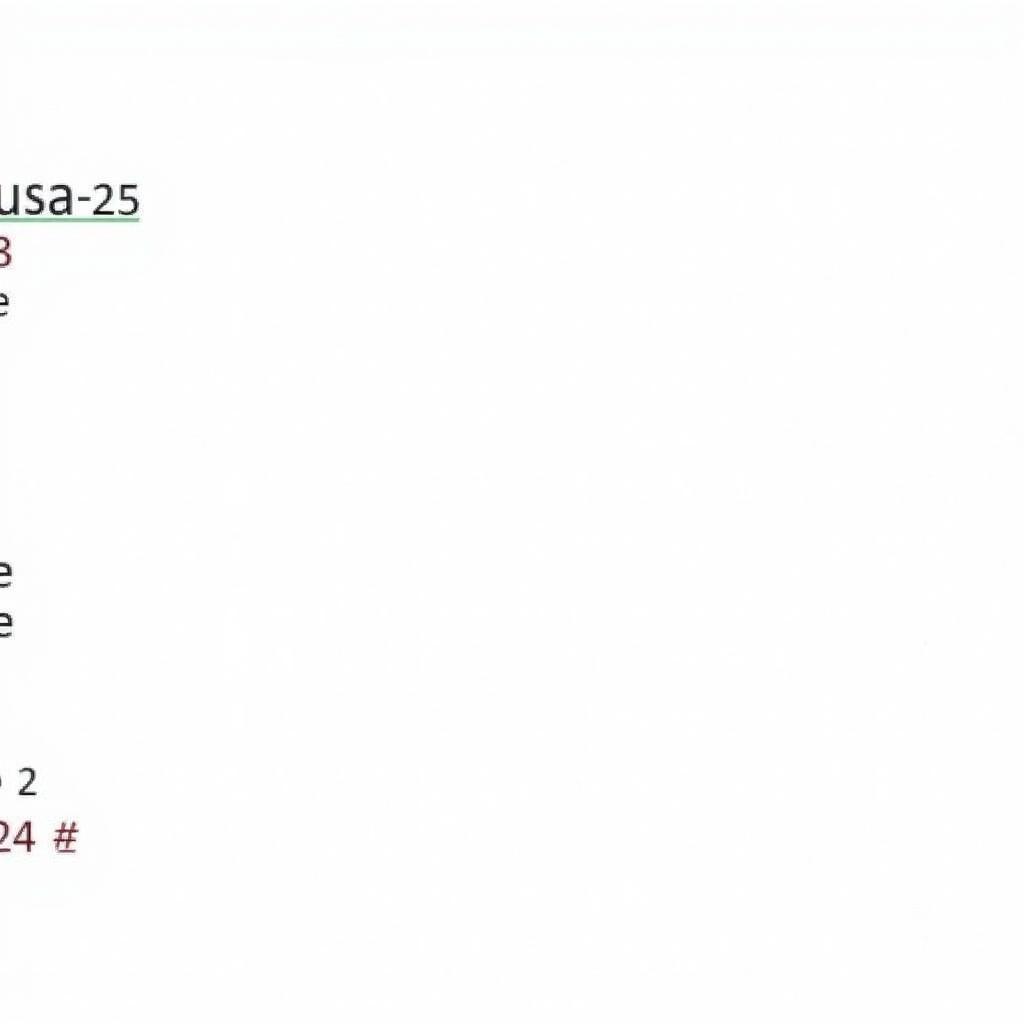 Lấy Kết Quả Từ Sheet Khác Với Hàm INDIRECT
Lấy Kết Quả Từ Sheet Khác Với Hàm INDIRECT
Hàm INDEX & MATCH – Bộ Đôi Hoàn Hảo
Kết hợp INDEX và MATCH tạo nên một bộ đôi hoàn hảo, cho phép bạn tìm kiếm và trả về giá trị dựa trên điều kiện cụ thể. MATCH sẽ tìm vị trí của giá trị cần tìm, còn INDEX sẽ trả về giá trị tại vị trí đó. Đây là một “đường chuyền” cực kỳ chuẩn xác, hiếm khi bỏ lỡ cơ hội ghi bàn!
Ví dụ: Bạn muốn tìm giá trị doanh số của sản phẩm “Laptop” trong sheet “DoanhSo”. Bạn có thể sử dụng công thức: =INDEX(DoanhSo!B:B,MATCH("Laptop",DoanhSo!A:A,0)). “Đường chuyền” này thật mượt mà và hiệu quả!
Tham Chiếu Trực Tiếp – Đường Chuyền Đơn Giản
Đối với các trường hợp đơn giản, bạn có thể tham chiếu trực tiếp đến ô cần lấy dữ liệu. Chỉ cần nhập tên sheet, dấu chấm than (!) và địa chỉ ô. “Đường chuyền” này đơn giản nhưng hiệu quả, giống như một cú sút xa bất ngờ!
Ví dụ: Bạn muốn lấy giá trị từ ô A1 của sheet “Data”. Công thức sẽ là: =Data!A1. Đơn giản, nhanh chóng và hiệu quả!
Công Thức Lấy Kết Quả Từ Sheet Khác: Vượt Qua Mọi Thử Thách
Với những “đường chuyền” trên, bạn đã sẵn sàng chinh phục mọi thử thách trong việc lấy dữ liệu giữa các sheet. Hãy lựa chọn “đường chuyền” phù hợp với tình huống cụ thể để đạt hiệu quả cao nhất.
Lời khuyên từ chuyên gia Excel, Nguyễn Văn A: “Việc thành thạo các công thức lấy dữ liệu giữa các sheet sẽ giúp bạn tiết kiệm thời gian, tăng năng suất làm việc và đưa ra các quyết định kinh doanh chính xác hơn.”
Chuyên gia phân tích dữ liệu, Trần Thị B, chia sẻ: “Hàm INDIRECT là một công cụ mạnh mẽ, nhưng cần sử dụng cẩn thận để tránh lỗi. Kết hợp INDEX và MATCH là lựa chọn tối ưu cho việc tìm kiếm dữ liệu dựa trên điều kiện.”
Kết Luận
Công thức lấy kết quả từ sheet khác trong Excel là một kỹ năng quan trọng giúp bạn quản lý và phân tích dữ liệu hiệu quả. Hy vọng bài viết này đã cung cấp cho bạn những kiến thức hữu ích và giúp bạn trở thành một “cao thủ” Excel.
FAQ
- Làm thế nào để tham chiếu đến một sheet khác trong Excel?
- Sự khác biệt giữa hàm
INDIRECTvàINDEX/MATCHlà gì? - Làm thế nào để tránh lỗi khi sử dụng hàm
INDIRECT? - Có thể sử dụng công thức lấy dữ liệu từ sheet khác trong file Excel khác không?
- Làm thế nào để lấy dữ liệu từ nhiều sheet cùng lúc?
- Tôi có thể sử dụng công thức để lấy dữ liệu từ một phạm vi ô trong sheet khác không?
- Làm thế nào để tự động cập nhật dữ liệu khi sheet nguồn thay đổi?
Khi cần hỗ trợ hãy liên hệ Số Điện Thoại: 0372999996, Email: [email protected] Hoặc đến địa chỉ: 236 Cầu Giấy, Hà Nội. Chúng tôi có đội ngũ chăm sóc khách hàng 24/7.
